Windows 10 でフォルダーのアイコンを変更する方法を探している場合は、使用できる方法がいくつかあります。この記事では、フリー ソフトウェア アプリケーションを使用してフォルダー アイコンを変更する方法を紹介します。 まず、無料のソフトウェア アプリケーションをダウンロードしてインストールする必要があります。アプリケーションをインストールしたら、それを開いて [フォルダ アイコンの変更] ボタンをクリックします。 次に、アイコンを変更したいフォルダを選択します。フォルダを選択したら、[参照] ボタンをクリックして、使用するアイコンを選択します。 最後に、[適用] ボタンをクリックすると、選択したフォルダに新しいアイコンが適用されます。
熱心なコンピューター ユーザーの場合、デスクトップは重要なファイルとサブフォルダーを含むフォルダーでいっぱいになっているはずです。特定のフォルダを探しているのに見つからないという状況に遭遇したことがありますか?適切なフォルダを見つけるためだけにすべてのフォルダをスクロールすることは、非常に困難な場合があります。しかし、この問題には解決策があります。はい、本当にできます フォルダの色を変更する そしてそれらを区別するのは簡単です。
![]()
フォルダの色を変更する方法を探している場合は、この投稿に、Windows 10/8/7 でフォルダ アイコンの色を変更する無料プログラムのリストがあります。デフォルトの黄色のクリーム色を赤や青などの別の色に変更すると、フォルダーが強調表示されて識別しやすくなります。
グラフィックドライバを再起動します
Windows 10 でフォルダーの色を変更する
以下は、インターネット上で利用できるいくつかの優れたフリー ソフトウェアのリストです。 パソコンは Windows 10/8/7 フォルダの色を変更できるので、フォルダを簡単かつ迅速に見つけることができます。
- スタイルフォルダー
- フラグ付きフォルダ
- Shedko FolderIco
- フォルダペインター
- 虹のフォルダ
- カスタム フォルダ。
それらを見てみましょう。
Wordで2ページを並べて表示する方法
1]スタイルフォルダー 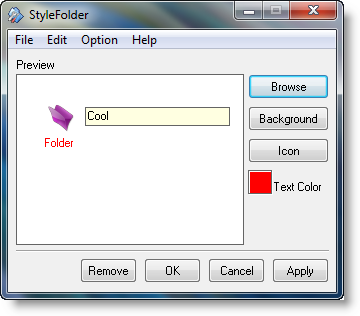
名前が示すように、この無料のプログラムを使用すると、フォルダーのスタイルを自由に設定できます。色を変更するだけでなく、このフリー ソフトウェアでは、フォルダ アイコン、フォルダの背景、フォルダのフォント、フォルダの色、およびフォルダのサイズを変更することもできます。だから実質的に スタイルフォルダー フォルダにまったく新しい外観を与えて、デスクトップ上の多くのフォルダの中で目立たせることができます。
これは小さなユーティリティで、1 分もかからずにコンピュータにインストールできます (もちろん、インターネット接続によって異なります)。プログラムを実行し、スタイルを設定するフォルダーを選択し、右クリックして好みに合わせてカスタマイズするだけで、Windows 10/8/7/Vista でも動作します。
2]フォルダをマーク 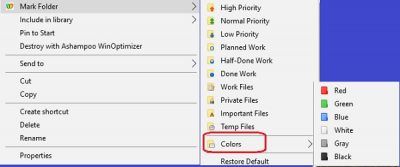
フラグ付きフォルダ これもフォルダ アイコンの色を変更できる小さな無料プログラムです。フォルダ アイコンに異なる色を割り当てて、必要なフォルダをすばやく見つけられるようにします。このフリー ソフトウェアを使用すると、フォルダのアイコンを好きなように変更することもできます。新しいアイコンと新しい色により、コンピューター上のフォルダーに新しい外観が与えられます。
独自のアイコンは、ICO、ICL、EXE、DLL、CPL、または BMP ファイル内のフォルダーにのみ割り当てることができます。このツールは無料版と有料版の両方で利用でき、追加機能がいくつかあります。
3]シャドウフォルダIco 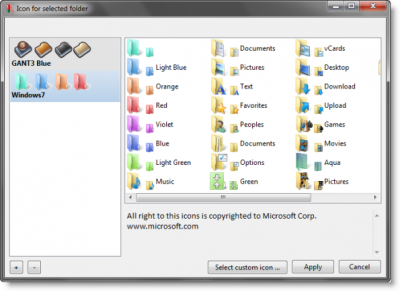
Shedko FolderIco は、Windows 10/8/7 PC のフォルダーに色を付けるのに役立つもう 1 つの無料ユーティリティです。フォルダー アイコンの色とカスタマイズにより、それらを区別し、頻繁に使用するフォルダーをすばやく簡単に見つけることができます。これは高速なプログラムで、数回クリックするだけでフォルダの色とアイコンを変更できます。ワンクリックでいつでも元のアイコンと色を復元できます。
FolderIco は、ダウンロードできる追加のテーマもサポートしています。これらは完全に処理されたテーマで、SFT 形式で利用でき、プログラムに自動的にリンクされます。
コインハイブを削除する方法
4]フォルダペインター 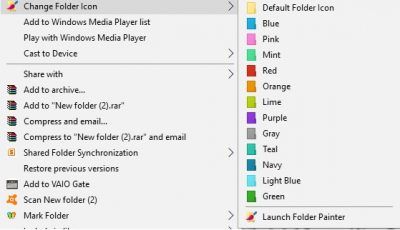
Folder Painter は、フォルダ アイコンを見つけやすいように変更できる無料のポータブル プログラムです。数回クリックするだけで、異なるフォルダに異なる色を割り当てることができます。このツールは zip ファイルとして提供されます。インストーラーをダウンロードして解凍し、実行するだけです。プログラムのサブメニューには、選択できるいくつかの色が含まれています。
また、Folder Painter に独自の色を追加して、カスタム色のアイコンでアイコン フォルダをカスタマイズすることもできます。これは、インストールを必要としない単純なポータブル アプリケーションです。コンピューターのパフォーマンスにまったく影響を与えず、問題なく動作します。 Folder Painterをダウンロードできます ここ。
crcshaウィンドウ
5]レインボーフォルダ 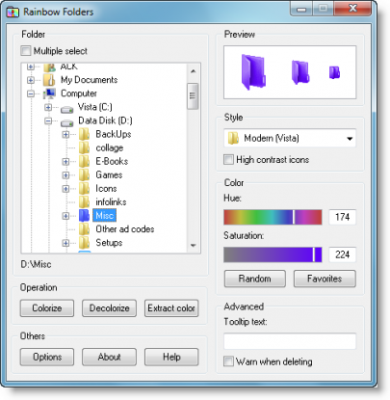
上記の他のプログラムと同様に、 虹のフォルダ は、アイコンの色を変更してフォルダを区別するのに役立つフリー ソフトウェアでもあります。必要に応じてすばやく見つけられるように、すべての作業フォルダーを赤色にすることができます。要するに、このソフトウェアは、フォルダをさまざまな色で着色するのに役立ちます。特定の色のセットはありませんが、選択できる色合いの数は無制限です。
6]カスタムフォルダ
![]()
CustomFolder は、フォルダーをカスタマイズできるプログラムです。これは、Windows デバイス用の無料のソフトウェアで、色を変更したり、各フォルダーにロゴを追加したりできます。 Windows では、フォルダのアイコンを変更できます 、このプログラムは許可します 色を変える あなたのフォルダ、さらには 紋章を追加 彼に。
PC修復ツールをダウンロードして、Windowsエラーをすばやく見つけて自動的に修正しますこれが、Windows 10 でフォルダー アイコンの色を変更するための無料プログラムのリストです。お気に入りがあればお知らせください。














